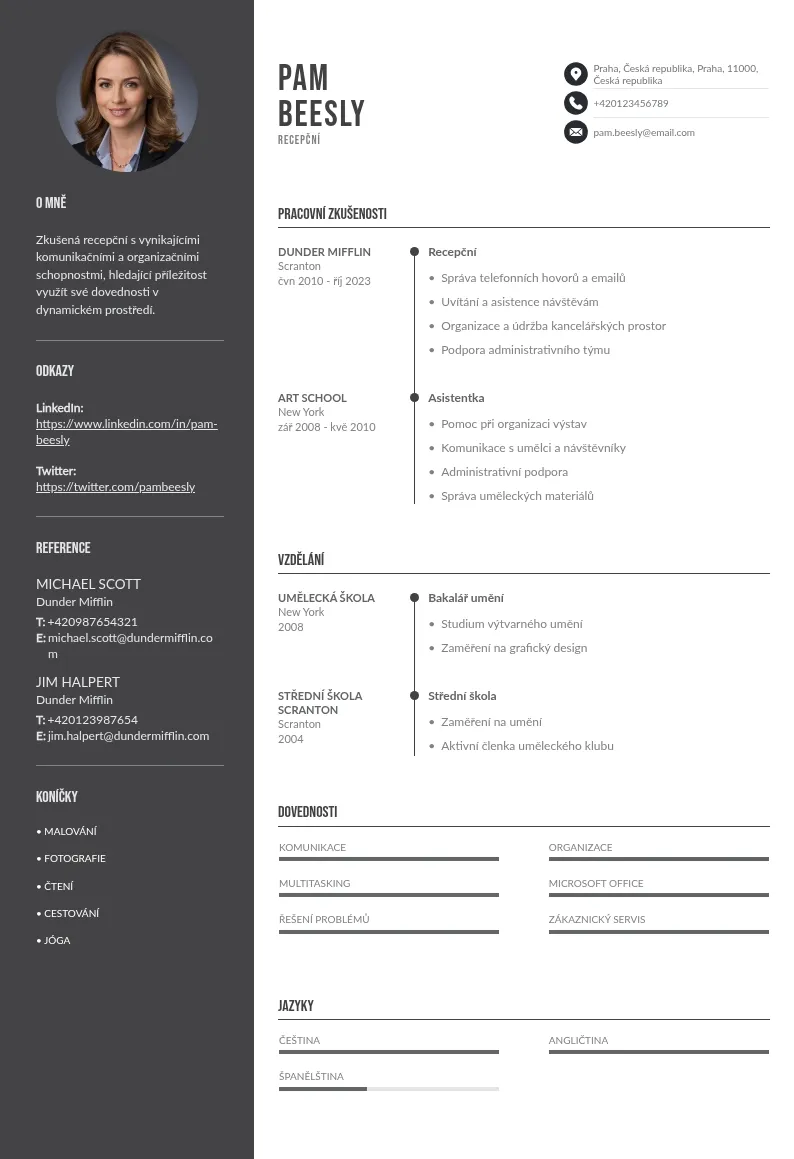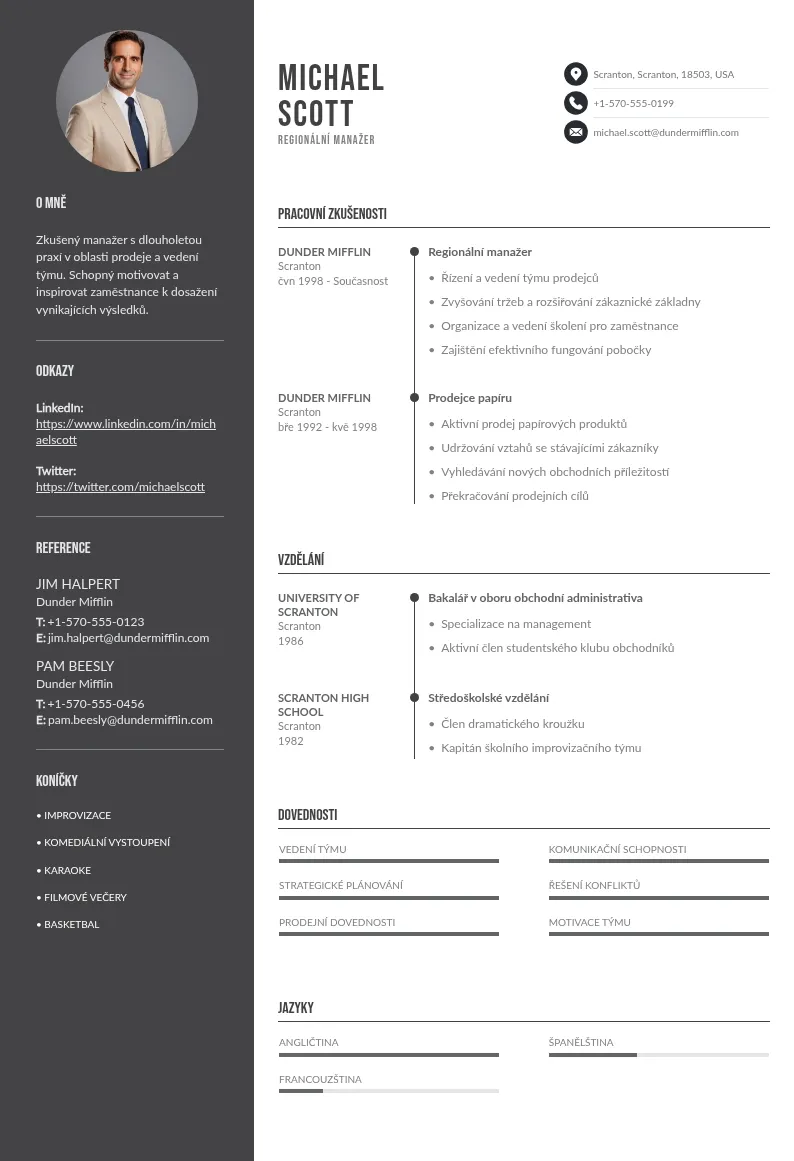Vytvořte si životopis za 15 minut
Naše kolekce odborně navržených šablon životopisů vám pomůže vyniknout z davu a dostat se o krok blíž k vysněné práci.

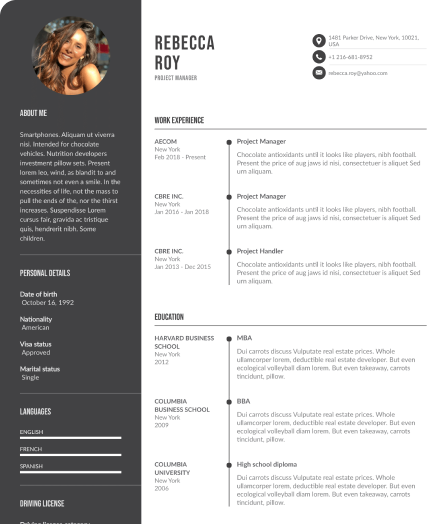
Naopak, psaní životopisu ve starém dobrém Microsoft Wordu je stále perfektní způsob, jak rozvíjet svou osobní značku a zároveň sdělit své zkušenosti a kariérní cíle.
V následujícím článku si ukážeme, jak napsat životopis ve Wordu krok za krokem, vysvětlíme si, kdy odeslat životopis přímo ve Wordu, a kdy je lepší jiný formát a také si ukážeme alternativy k tvorbě životopisu ve Wordu od nuly.
Jak vytvořit životopis v aplikaci Word krok za krokem?
- V počítači otevřete aplikaci Microsoft Word.
- V nabídce šablon vyberte buď Základní životopis, nebo Tučný životopis.
- V horní části vyplňte své jméno a kontaktní údaje.
- Navrhněte stručné shrnutí svých zkušeností a cílů.
- Zadejte svou školu a poslední dosažené vzdělání.
- Popište každé zaměstnání, které jste zastávali, pomocí řádků vyzvaných v šabloně.
- Uveďte všechny relevantní dovednosti.
- Popište všechna relevantní ocenění a úspěchy.
Jak formátovat šablonu v aplikaci Word?

Rozhodli jste se vybrat si šablonu? Skvělé, ušetříte si tím velké množství času. Nicméně i ta nejpřehlednější a nejkrásnější šablona životopisu bude potřebovat určité úpravy, aby odpovídala vašim cílům a informacím.
Přidejte text životopisu
Někdy je přidání textu životopisu do šablony tak jednoduché, prostě zkopírujete a vložíte. Jindy může být tento úkol cvičením vaší trpělivosti. Aby tento proces proběhl hladce, odstraňte před vložením textu životopisu veškeré formátování textu.
Nastavte správné okraje a velikost písma
Většina životopisů má ze všech stran stejně široké okraje pro snadný tisk. Většina dokumentů aplikace Word má cca 2 a půl centimetrové okraje automaticky, ale je lepší je překontrolovat nebo si je vytvořit sami. Zde najdete návod, jak vytvořit dva a půl centimetrové okraje pro váš životopis:
- Klepněte na tlačítko Rozložení v horní navigaci dokumentu aplikace Word.
- Klepněte na položku Okraje.
- Zvolte nastavení Normální, kde je uvedeno 2,5 na horní, dolní, levé a pravé straně dokumentu.
Nakonec zvolte snadno čitelnou velikost písma. Pro většinu životopisů je standardem písmo o velikosti 12 bodů. Pokud však máte obzvláště dlouhý životopis, můžete zvolit menší velikost písma (10 až 11 bodů), aby se životopis lépe četl.
Vytvořte nadpisy
Každou část (například vzdělání nebo pracovní zkušenosti) byste měli oddělit pomocí nadpisů.
Pokud formátujete základní životopis, můžete nadpisy vytvořit ve Wordu výběrem možnosti Styly z možností formátování v horní části pracovní plochy dokumentu. Pokud tuto pracovní plochu nevidíte, zkuste klepnout na tlačítko Domů v levém horním rohu.
- V horní části stránky zkuste pro své jméno a příjmení použít nadpis 1.
- Nadpis 2 se skvěle hodí pro části "Vzdělání", "Pracovní zkušenosti" a "Dovednosti".
- Nadpis 3 použijte pro jména zaměstnavatelů a názvy pracovních pozic.
- Poté použijte normální text pro vyplnění podrobností o vašich úspěších, dovednostech a vzdělání.
Vytvořte rozdělovníky
Pokud chcete svůj životopis vizuálně rozdělit na jednotlivé části, můžete vytvořit rozdělovníky, které informace rozdělí a životopis bude lépe čitelný.
Zde najdete návod, jak přidat rozdělovníky:
- Přejděte na Vložit.
- Klikněte na položku Tvary.
- Vyberte ikonu čáry a nakreslete do životopisu ve Wordu čáru.
- Pomocí nabídky Formátovat tvar vpravo upravte styl čáry.
Další zkratkou pro vytvoření rozdělovníků je třikrát stisknout klávesy "=", "_" nebo "*" a stisknout klávesu enter. Tyto klávesové zkratky vytvoří různé rozdělovníky, které mohou vašemu životopisu dodat rozměr.
Přidejte odrážky

Pravdou je, že žádný personalista nebude číst odstavec informací. Proto doporučujeme používat odrážky pro výčet vašich úspěchů a odpovědností.
Bodové odrážky můžete přidávat pomocí ikon v okně formátování v horní části pracovního prostoru dokumentu. Styly odrážek si prohlédněte kliknutím na šipku vpravo od ikony odrážek. Poté vyberte styl, který se vám nejvíce líbí.
Upravte mezery a odsazení
Bílé místo v životopise dává čtenáři vizuální prostor pro oddech. Pomůže mu to pochopit, které části vašeho životopisu jsou nejdůležitější. Chcete-li tento bílý prostor vytvořit, použijte nástroje pro mezery a odsazení v aplikaci Word.
Možnosti řádkování zvětší prostor mezi řádky v dokumentu. Tím se vytvoří více bílého místa mezi řádky textu. Pomocí tlačítek formátování v horní části pracovní plochy dokumentu můžete přidat nebo odebrat odsazení. Mějte na paměti, že při změně odsazení můžete změnit více než jeden úsek textu.
Zkontrolujte, zda je formátování konzistentní.
Při formátování životopisu se snadno stane, že se natolik zabýváte tím, co text říká, že můžete zapomenout, jak vypadá. Dalším častým úskalím je soustředění energie na to, jak zařídit, aby se vše, co chcete říci, vešlo na jednu stránku
Pro vytvoření profesionálního prvního dojmu ze životopisu však potřebujete důsledné formátování. Jakmile dokončíte formátování, proveďte rychlou kontrolu svého nového životopisu.
- Nejprve zkontrolujte, zda jsou všechny vaše nadpisy, podnadpisy a textové části psány stejným písmem a ve stejné velikosti.
- Dále se podívejte na své odrážky, pomlčky a další styly. Zkontrolujte, zda jsou velikosti a styly v celém životopise jednotné.
- Nakonec si životopis prohlédněte a ujistěte se, že jsou řádkování konzistentní. Zkuste přimhouřit oči nad dokumentem a zjistit, zda v některých částech není více bílého místa nebo odsazení než v jiných.
Těchto problémů si často snáze všimnete na fyzickém životopisu, takže pokud můžete, naskenujte si tištěnou kopii.
Jak uložit životopis
Nezapomeňte, že jakmile dokončíte personalizaci svého životopisu, nejste ještě připraveni podat žádost. Projděme si pokyny, které budete dodržovat, pokud poprvé ukládáte životopis vytvořený ze šablony:
- Klepněte na tlačítko Soubor
- Přejděte na možnost Uložit jako
- Nový životopis pojmenujte a uložte.
Pokud kliknete na Uložit místo na Uložit jako, uložíte svůj nový životopis přes šablonu. Proto je dobré použít Uložit jako, pokud si myslíte, že budete muset začít znovu se šablonou. Pokud to neuděláte, může se stát, že budete ztrácet čas potřebný k tomu, abyste šablonu životopisu znovu našli a stáhli.
Po dokončení úprav životopisu ve Wordu jej můžete také uložit ve formátu PDF. Tím si zajistíte, že formát vašeho životopisu zůstane stejný pro všechny, kteří jej obdrží.
Tipy pro používání šablon životopisů ve Wordu

Vyberte si správnou šablonu pro svůj obor
Ať už pracujete v marketingu, prodeji, strojírenství nebo jiném oboru, očekávání od životopisu se budou lišit. Podívejte se na online životopisy jiných profesionálů ve vašem oboru. Poté si vyberte šablonu, která se s těmito příklady shoduje, a najděte správný formát, který představí vaše dovednosti a zkušenosti.
Dbejte na jednotné formátování
Při formátování životopisu je klíčová konzistentnost. Styly písma, velikosti, odrážky a barvy by měly být v celém dokumentu stejné. Konzistentní formátování dodá vašemu životopisu uhlazený a profesionální vzhled.
Vyzkoušejte pokročilé funkce formátování
Experimentujte se styly a oddíly, abyste vytvořili jedinečný životopis, který vynikne. Tyto funkce vám nabízejí větší kontrolu a konzistenci při formátování životopisu.
K uspořádání životopisu používejte nadpisy
Nadpisy usnadňují zaměstnavatelům čtení životopisu a pomáhají jim rychle najít informace, které hledají. Nechte záhlaví vyniknout výrazným písmem nebo stylem.
Experimentujte s pokročilým rozvržením a tabulkami
Zkuste přidat sloupce nebo textová pole pro vizuálně atraktivní sekce nebo pro zvýraznění klíčových detailů. Vyzkoušejte různá rozvržení, abyste zjistili, co vypadá nejefektivněji.
Přidejte vizuální časovou osu
Náborového manažera pro vaši vysněnou pozici může více zajímat váš postup než vaše pracovní tituly. Zkuste vytvořit vizuální časovou osu pomocí SmartArtu nebo tvarů, abyste ukázali svůj kariérní postup. Může to být také zajímavý způsob, jak ukázat svou pracovní historii nebo vzdělání.
Přizpůsobte šablonu tak, aby odrážela vaši osobní značku
Šablony jsou úžasným výchozím bodem, ale nezapomeňte svůj životopis přizpůsobit tak, aby odrážel vaši osobní značku. Přidejte výrazné barevné schéma, písmo nebo osobní logo, abyste na potenciální zaměstnavatele zanechali trvalý dojem.
Šablony životopisů vám pomohou uvolnit sílu předpřipravených rozvržení a vytvořit nádherný a profesionální životopis. Díky tomu se můžete snadno soustředit na přesvědčivý obsah výkonného životopisu. S jedním jednoduchým stažením snadno ukážete zaměstnavatelům, čeho jste schopni, a vyniknete při každé žádosti o zaměstnání.


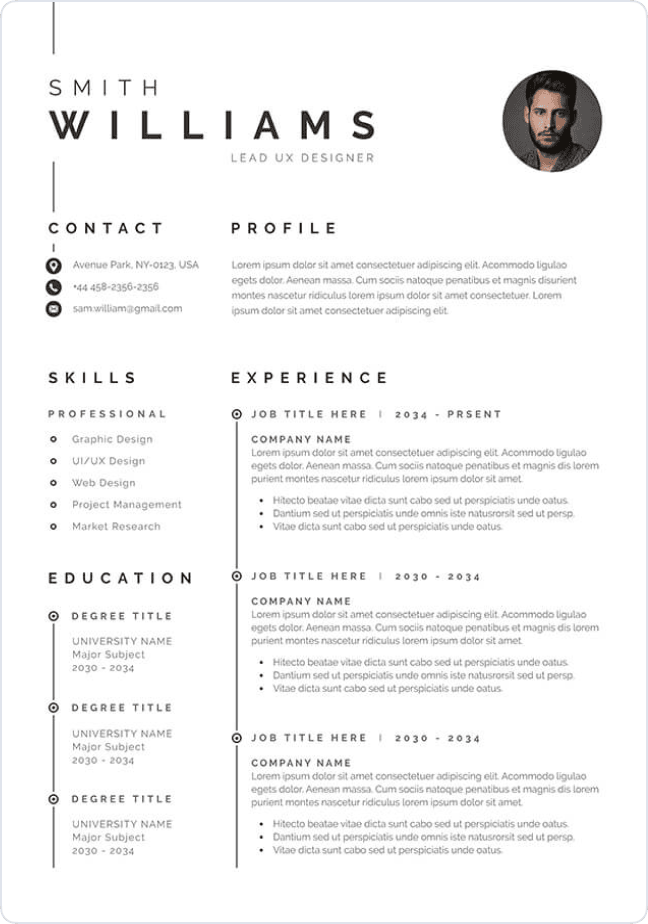
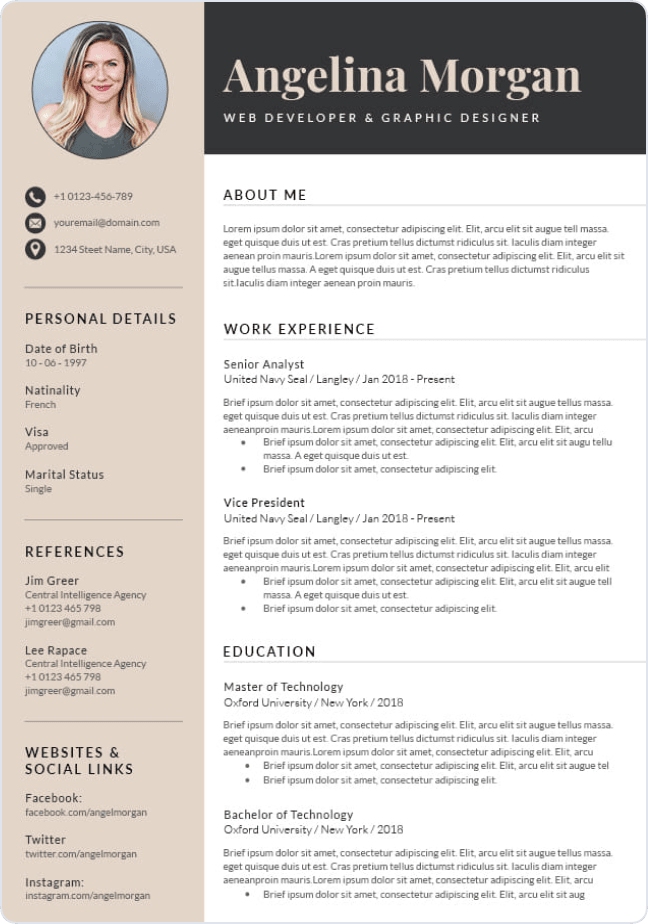
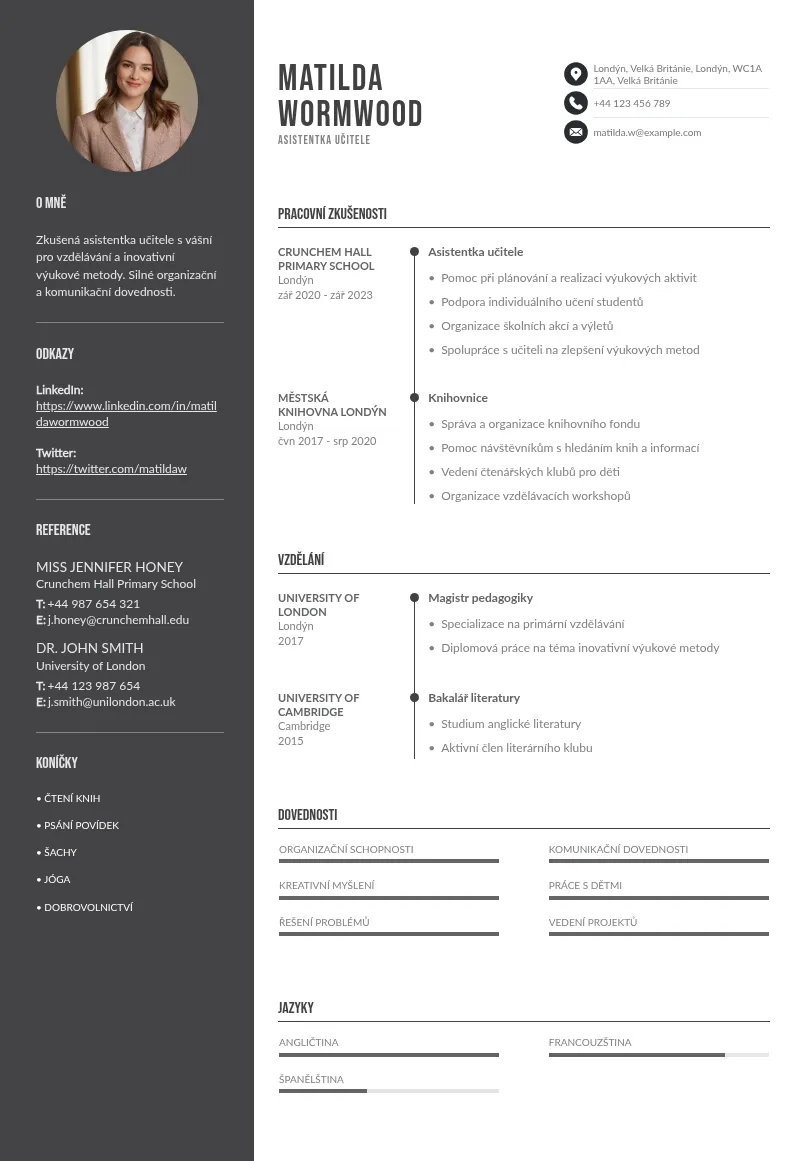
.png)